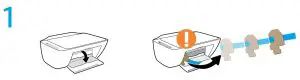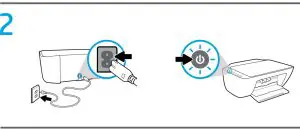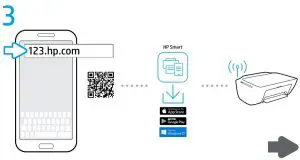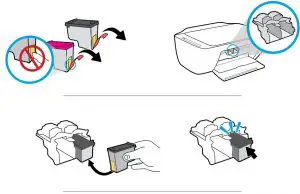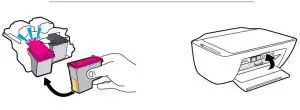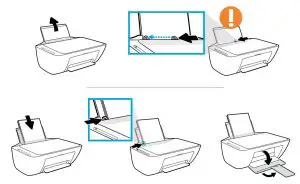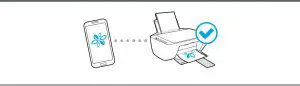HP DeskJet 2600 All-in-One series

Содержание
|
1 Справка HP DeskJet 2600 series ……………………………………………………………………………………………………… |
1 |
|
2 Начало работы ………………………………………………………………………………………………………………………….. |
3 |
|
Компоненты принтера ……………………………………………………………………………………………………………………….. |
4 |
|
Функции панели управления ……………………………………………………………………………………………………………… |
5 |
|
Индикаторы панели управления и состояние значков на экране ………………………………………………………… |
8 |
|
Печать отчетов с помощью панели управления ……………………………………………………………………………….. |
10 |
|
Загрузка бумаги ……………………………………………………………………………………………………………………………….. |
11 |
|
Измените размер бумаги по умолчанию, который был определен принтером …………………………………… |
15 |
|
Размещение оригинального документа на стекле сканера ……………………………………………………………….. |
16 |
|
Основные сведения о бумаге ……………………………………………………………………………………………………………. |
17 |
|
Откройте программное обеспечение принтера HP (Windows) ……………………………………………………………. |
20 |
|
Использование приложения HP Smart на устройствах iOS, Android и Windows 10 для печати, |
|
|
сканирования и устранения неполадок ……………………………………………………………………………………………. |
21 |
|
Спящий режим …………………………………………………………………………………………………………………………………. |
22 |
|
Бесшумный режим …………………………………………………………………………………………………………………………… |
23 |
|
Автоотключение ……………………………………………………………………………………………………………………………… |
24 |
|
3 Печать ……………………………………………………………………………………………………………………………………. |
25 |
|
Печать документов ………………………………………………………………………………………………………………………….. |
26 |
|
Печать фотографий …………………………………………………………………………………………………………………………. |
28 |
|
Печать с помощью приложения HP Smart ………………………………………………………………………………………… |
30 |
|
Печать на конвертах ………………………………………………………………………………………………………………………… |
31 |
|
Печать в режиме Максимум dpi ………………………………………………………………………………………………………… |
32 |
|
Печать с мобильных устройств ………………………………………………………………………………………………………… |
34 |
|
Советы по успешной печати …………………………………………………………………………………………………………….. |
35 |
|
4 Использование веб-служб ………………………………………………………………………………………………………….. |
39 |
|
Что такое веб-службы? ……………………………………………………………………………………………………………………. |
40 |
|
Настройка веб-служб ………………………………………………………………………………………………………………………. |
41 |
|
Печать с помощью службы HP ePrint ……………………………………………………………………………………………….. |
42 |
|
Удаление веб-служб ………………………………………………………………………………………………………………………… |
43 |
|
5 Копирование и сканирование ……………………………………………………………………………………………………… |
45 |
|
Копирование документов ………………………………………………………………………………………………………………… |
46 |
|
Сканирование с помощью HP программное обеспечение принтера …………………………………………………… |
47 |
|
Сканирование с помощью HP Smart …………………………………………………………………………………………………. |
51 |
|
Сканирование с помощью функции веб-сканирования …………………………………………………………………….. |
54 |
|
Советы по успешному копированию и сканированию ………………………………………………………………………. |
55 |
|
6 Управление картриджами ………………………………………………………………………………………………………….. |
57 |
|
Проверка приблизительного уровня чернил …………………………………………………………………………………….. |
58 |
|
Заказ расходных материалов …………………………………………………………………………………………………………… |
59 |
|
Замена картриджей …………………………………………………………………………………………………………………………. |
60 |
|
Использование режима одного картриджа ………………………………………………………………………………………. |
62 |
|
Информация о гарантии на картридж ………………………………………………………………………………………………. |
63 |
|
Советы по работе с картриджами …………………………………………………………………………………………………….. |
64 |
|
7 Подключите принтер ………………………………………………………………………………………………………………… |
65 |
|
Подключите принтер к беспроводной сети через маршрутизатор ……………………………………………………. |
66 |
|
Беспроводное подключение к принтеру без использования маршрутизатора ………………………………….. |
69 |
|
Подключение принтера с помощью приложения HP Smart ………………………………………………………………. |
73 |
|
Параметры беспроводной связи ………………………………………………………………………………………………………. |
74 |
|
Подключите принтер к компьютеру с помощью USB-кабеля (подключение не по беспроводной |
|
|
сети) ………………………………………………………………………………………………………………………………………………… |
75 |
|
Переход с USB-соединения на подключение по беспроводной сети …………………………………………………. |
76 |
|
Дополнительные средства управления принтером (для беспроводных принтеров) …………………………. |
78 |
|
Советы по настройке и использованию беспроводного принтера …………………………………………………….. |
80 |
|
8 Решение проблемы …………………………………………………………………………………………………………………… |
81 |
|
Замятие и ошибки подачи бумаги …………………………………………………………………………………………………….. |
82 |
|
Проблемы с картриджем …………………………………………………………………………………………………………………. |
87 |
|
Проблемы печати …………………………………………………………………………………………………………………………….. |
90 |
|
Проблемы копирования …………………………………………………………………………………………………………………… |
98 |
|
Проблемы сканирования …………………………………………………………………………………………………………………. |
99 |
|
Проблемы с сетью и подключением ………………………………………………………………………………………………. |
100 |
|
Вызов справки в приложении HP Smart ………………………………………………………………………………………….. |
102 |
|
Аппаратные проблемы принтера ……………………………………………………………………………………………………. |
103 |
|
Коды ошибок и индикаторы состояния контрольной панели …………………………………………………………. |
104 |
|
Служба поддержки HP …………………………………………………………………………………………………………………… |
108 |
|
Приложение А Техническая информация ………………………………………………………………………………………. |
111 |
|
Уведомления компании HP …………………………………………………………………………………………………………….. |
112 |
|
Технические характеристики …………………………………………………………………………………………………………. |
113 |
|
Соответствие нормам …………………………………………………………………………………………………………………….. |
115 |
|
Программа охраны окружающей среды …………………………………………………………………………………………. |
122 |
|
Указатель …………………………………………………………………………………………………………………………………. |
129 |

1Справка HP DeskJet 2600 series
Получите подробную информацию об использовании HP DeskJet 2600 series.
●Начало работы на стр. 3
●Печать на стр. 25
●Использование веб-служб на стр. 39
●Копирование и сканирование на стр. 45
●Управление картриджами на стр. 57
●Подключите принтер на стр. 65
●Техническая информация на стр. 111
●Решение проблемы на стр. 81
|
2 Глава 1 Справка HP DeskJet 2600 series |
RUWW |

2Начало работы
●Компоненты принтера
●Функции панели управления
●Индикаторы панели управления и состояние значков на экране
●Печать отчетов с помощью панели управления
●Загрузка бумаги
●Измените размер бумаги по умолчанию, который был определен принтером
●Размещение оригинального документа на стекле сканера
●Основные сведения о бумаге
●Откройте программное обеспечение принтера HP (Windows)
●Использование приложения HP Smart на устройствах iOS, Android и Windows 10 для печати, сканирования и устранения неполадок
●Спящий режим
●Бесшумный режим
●Автоотключение
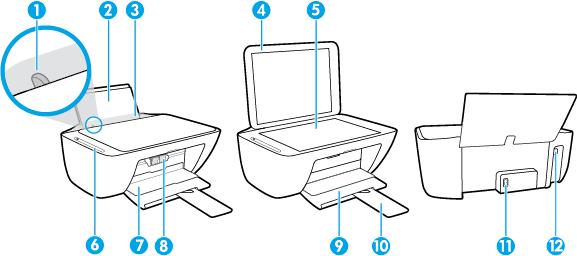
Компоненты принтера
|
1 |
Направляющая ширины бумаги |
|
2 |
Входной лоток |
|
3 |
Крышка входного лотка |
|
4 |
Крышка сканера |
|
5 |
Стекло сканера |
|
6 |
Панель управления |
|
7 |
Крышка доступа к картриджам |
|
8 |
Картриджи |
|
9 |
Выходной лоток |
|
10 |
Удлинитель выходного лотка (также называется удлинителем лотка) |
|
11 |
Разъем питания |
|
12 |
Порт USB |
|
4 Глава 2 Начало работы |
RUWW |
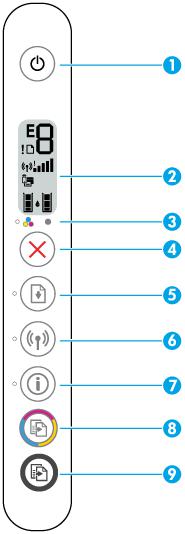
Функции панели управления
Обзор кнопок и индикаторов
|
Функция |
Описание |
|
1 |
Кнопка Характеристики : используется для включения и выключения принтера. |
|
2 |
Дисплей панели управления : показывает число копий; состояние беспроводной сети и уровень |
|
сигнала; состояние, предупреждения и ошибки Wi-Fi Direct, а также уровень чернил. |
|
|
3 |
Индикатор Предупреждение о чернилах : Сигнализирует о низком уровне чернил или проблемах с |
|
картриджем. Дополнительную информацию см. в разделе Коды ошибок и индикаторы состояния |
|
|
контрольной панели на стр. 104. |
|
|
4 |
Кнопка Отмена . Останавливает текущую операцию. |
|
5 |
Кнопка Возобновить : используется для возобновления задания печати (например, после загрузки |
|
бумаги или устранения замятия). |
|
|
Индикатор Возобновить : оповещает о наличии проблемы в работе принтера или ошибки. |
|
|
Дополнительную информацию см. в разделе Коды ошибок и индикаторы состояния контрольной |
|
|
панели на стр. 104. |
|
|
RUWW |
Функции панели управления 5 |
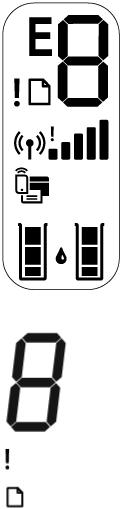
|
Функция |
Описание |
|
6 |
Кнопка Беспроводное соединение : используется для включения и отключения функции |
|
беспроводной связи принтера. |
|
|
Индикатор Беспроводное соединение : показывает, что принтер подключен к беспроводной сети. |
|
|
7 |
Кнопка Информация : используется для печати страницы со сведениями о текущем состоянии |
|
принтера. |
|
|
Индикатор Информация : Если индикатор мигает белым и одновременно часто мигает значок Wi-Fi |
|
|
Direct на дисплее, нажмите кнопку Информация , чтобы подтвердить подключение. |
|
|
8 |
Кнопка Запуск цветного копирования : используется для запуска цветного копирования. Для |
|
увеличения количества цветных копий следует быстро нажать эту кнопку несколько раз. |
|
|
9 |
Кнопка Запуск черно-белого копирования : запуск черно-белого копирования. Для увеличения |
|
количества черно-белых копий следует быстро нажать эту кнопку несколько раз. |
|
Значки на дисплее панели управления
|
Значок |
Описание |
|
Значок Количество копий : одноразрядный счетчик, показывает количество экземпляров |
|
|
копируемого документа. Максимальное отображаемое число — девять. |
|
|
Если в левой части счетчика отображается буква «E», это говорит о наличии неисправности в |
|
|
работе принтера. Дополнительную информацию см. в разделе Коды ошибок и индикаторы |
|
|
состояния контрольной панели на стр. 104. |
|
|
Значок Ошибка : показывает наличие предупреждения или ошибки. |
|
|
Значок Проблема с бумагой : указывает на наличие ошибки, связанной с бумагой. |
|
|
6 Глава 2 Начало работы |
RUWW |

|
Значок |
Описание |
||
|
Значки состояния Беспроводное соединение : указывают на состояние беспроводного |
|||
|
соединения принтера. |
|||
|
Для отображение состояния беспроводной связи используются три значка: Беспроводное |
|||
|
соединение ( |
), Проблема с беспроводным соединением ( ) и Уровень сигнала ( |
). |
Значок Wi-Fi Direct : показывает текущее состояние Wi-Fi Direct.
●Если значок Wi-Fi Direct горит, функция Wi-Fi Direct включена и готова к работе.
●Если значок Wi-Fi Direct не горит, функция Wi-Fi Direct выключена. Чтобы включить ее,
нажмите и удерживайте вместе кнопки Беспроводное соединение (
(
●Если значок Wi-Fi Direct мигает синхронно с белым индикатором Информация , включен режим быстрой настройки Wi-Fi Protected Setup (WPS). Чтобы подключиться, нажмите кнопку Информация (
●Если значок Wi-Fi Direct быстро мигает синхронно со значком Ошибка в течение трех секунд, а затем горит постоянно, установлено максимальное число подключений Wi-Fi Direct (пять устройств).
●Если значок Wi-Fi Direct быстро мигает синхронно со значком Ошибка в течение трех секунд, а затем гаснет, функция Wi-Fi Direct была отключена администратором сети.
Значки Уровень чернил : левый значок обозначает приблизительный уровень чернил в трехцветном картридже, а правый значок обозначает приблизительный уровень чернил в черном картридже.
ПРИМЕЧАНИЕ. Предупреждения и индикаторы уровней чернил предоставляют приблизительные значения, предназначенные только для планирования. При получении сообщения о низком уровне чернил подготовьте для замены новый картридж, чтобы избежать возможных задержек при печати. Картридж можно заменить, когда качество печати станет неприемлемым.
|
RUWW |
Функции панели управления 7 |
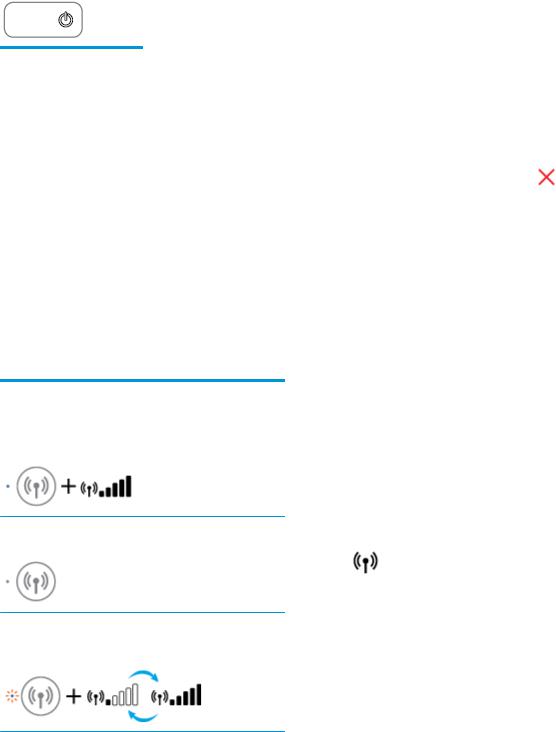
Индикаторы панели управления и состояние значков на экране
Индикатор кнопки Характеристики
●
|
Состояние |
Описание |
|
|
Светится |
Принтер включен. |
|
|
Выкл |
Питание принтера выключено. |
|
|
Светится тусклым светом |
Принтер находится в спящем режиме. Принтер автоматически переходит в спящий режим |
|
|
после пяти минут бездействия. |
||
|
Мигает |
Принтер обрабатывает задание. Чтобы отменить задание, нажмите кнопку Отмена ( |
). |
|
Быстро мигает |
Если крышка доступа к картриджам открыта, закройте ее. Если крышка доступа к |
|
|
картриджу закрыта, а индикатор часто мигает, в работе принтера произошла ошибка, |
||
|
которую можно устранить, следуя инструкциям на экране. Если на экране нет сообщений, |
||
|
попробуйте напечатать документ, чтобы появилось сообщение. |
||
Индикатор и значки Беспроводное соединение
●Индикатор Беспроводное соединение рядом с кнопкой Беспроводное соединение (
значки состояния беспроводного подключения на экране панели управления указывают на состояние беспроводного подключения.
|
Состояние |
Описание |
|
Индикатор Беспроводное соединение , значок |
Принтер подключен к беспроводной сети. |
|
Беспроводное соединение и значок Уровень сигнала |
|
|
горят. |
|
Индикатор Беспроводное соединение и значки состояния |
Беспроводная связь отключена. Чтобы включить |
|
|
Беспроводное соединение не горят. |
беспроводную связь, нажмите кнопку Беспроводное |
|
|
соединение ( |
). |
Индикатор Беспроводное соединение мигает, значок Беспроводное соединение горит и полоски уровня сигнала светятся попеременно.
Принтер находится в режиме настройки автоматического беспроводного подключения с помощью программного обеспечения принтера HP.
|
8 Глава 2 Начало работы |
RUWW |
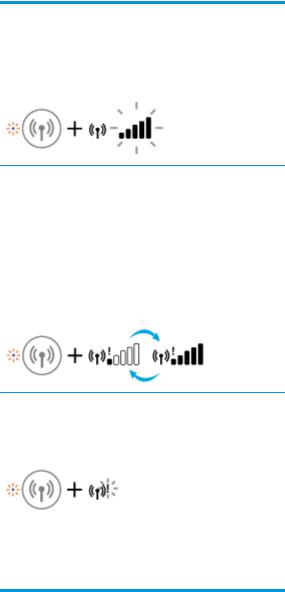
|
Состояние |
Описание |
|
Индикатор Беспроводное соединение мигает, значок |
Включен режим WPS (Wi-Fi Protected Setup). |
|
Беспроводное соединение горит и полоски уровня |
|
|
сигнала одновременно мигают синхронно с индикатором |
|
|
Беспроводное соединение . |
|
Индикатор Беспроводное соединение часто мигает в |
Беспроводная связь отключена. |
|
|
течение трех секунд и гаснет. В то же время значки |
Измените параметры беспроводного подключения. |
|
|
Беспроводное соединение и Проблема с беспроводным |
||
|
соединением на дисплее часто мигают в течение трех |
Дополнительную информацию см. в разделе Параметры |
|
|
секунд и гаснут. |
беспроводной связи на стр. 74. |
|
|
Во время настройки беспроводного подключения |
Беспроводной сигнал отсутствует. |
|
|
индикатор Беспроводное соединение мигает, значки |
– |
Убедитесь, что беспроводной маршрутизатор или |
|
Беспроводное соединение и Проблема с беспроводным |
||
|
соединением горят и полоски уровня сигнала светятся |
точка доступа включены. |
|
|
попеременно. |
– |
Разместите принтер ближе к беспроводному |
маршрутизатору.
Индикатор Беспроводное соединение мигает, значок Беспроводное соединение горит и значок Проблема с беспроводным соединением мигает синхронно с индикатором Беспроводное соединение .
Могло произойти одно из указанных ниже событий.
–Принтеру не удалось подключиться к беспроводной сети.
–При использовании WPS возникает ошибка или регистрируется наложение сеансов.
Одновременно нажмите кнопки Беспроводное соединение (

запустить проверку состояния беспроводного подключения, а затем ознакомьтесь с полученным отчетом, чтобы устранить проблему.
|
RUWW |
Индикаторы панели управления и состояние значков на экране |
9 |
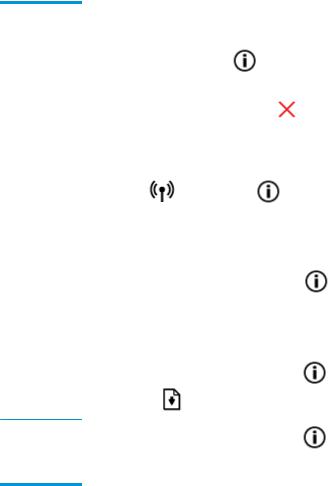
Печать отчетов с помощью панели управления
|
Отчет о |
|||||||
|
принтере |
Как напечатать |
Описание |
|||||
|
Страница |
Нажмите кнопку Информация ( |
). |
Страница сведений принтера содержит сводную |
||||
|
сведений |
информацию о принтере и его текущем состоянии. |
||||||
|
принтера |
|||||||
|
Отчет о |
Нажмите и удерживайте кнопку Отмена ( |
) в |
Отчет о состоянии принтера содержит информацию о |
||||
|
состоянии |
принтере, состоянии картриджей и недавний |
||||||
|
течение трех секунд. |
|||||||
|
принтера |
событиях. Он также может быть полезен для |
||||||
|
устранения неполадок принтера. |
|||||||
|
Отчет о |
Одновременно нажмите кнопки Беспроводное |
Отчет о проверке беспроводной сети содержит |
|||||
|
проверке |
соединение ( |
) и Информация ( |
). |
результаты диагностики состояния беспроводной |
|||
|
беспроводной |
сети, уровень беспроводного сигнала, обнаруженные |
||||||
|
сети и |
сети и другие сведения. |
||||||
|
страница |
На странице конфигурации сети будет отображено |
||||||
|
конфигурации |
|||||||
|
сети |
состояние сети, имя узла, имя сети и т. д. |
||||||
|
Краткое |
Нажмите и удерживайте кнопку Информация ( |
) |
Краткое руководство по началу работы в |
||||
|
руководство |
беспроводной сети содержит пошаговые инструкции |
||||||
|
в течение трех секунд. |
|||||||
|
по началу |
по настройке беспроводного подключения. |
||||||
|
работы в |
|||||||
|
беспроводной |
|||||||
|
сети |
|||||||
|
Руководство |
Одновременно нажмите кнопки Информация ( |
) |
Руководство по Wi-Fi Direct содержит инструкции по |
||||
|
по Wi-Fi Direct |
установке и использованию Wi-Fi Direct. |
||||||
|
и Возобновить ( |
). |
|
Отчеты о веб- |
Одновременно нажмите кнопки Информация ( |
) |
|
|
службах |
|||
и Отмена (
В зависимости от состояния веб-служб отчеты о вебслужбах могут содержать различные инструкции, например, по включению веб-служб, их настройке, решению проблем с подключением.
|
10 Глава 2 Начало работы |
RUWW |
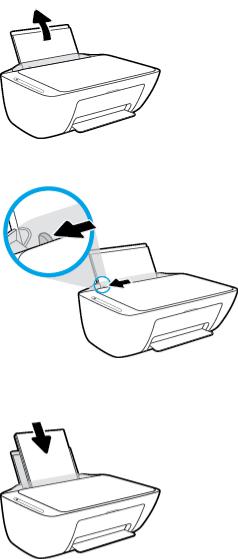
Загрузка бумаги
Для продолжения выберите размер бумаги.
Загрузка полноразмерной бумаги
1.Поднимите входной лоток.
2.Сдвиньте направляющую ширины бумаги влево.
3.Поместите стопку бумаги во входной лоток коротким краем вниз и стороной для печати вверх. Сдвиньте стопку бумаги вперед до упора.
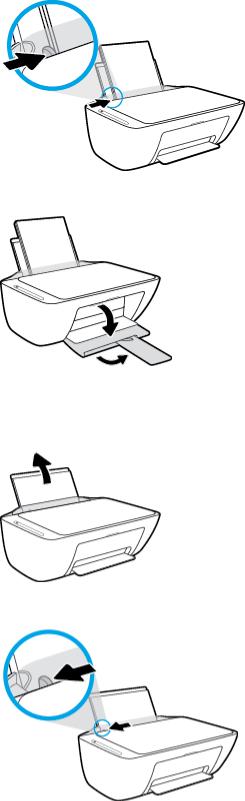
4.Сдвиньте направляющую ширины бумаги вправо так, чтобы она плотно прилегала к краю бумаги.
5.Опустите выходной лоток и выдвиньте удлинитель выходного лотка.
Загрузка бумаги небольшого размера
1.Поднимите входной лоток.
2.Сдвиньте направляющую ширины бумаги влево.
|
12 Глава 2 Начало работы |
RUWW |
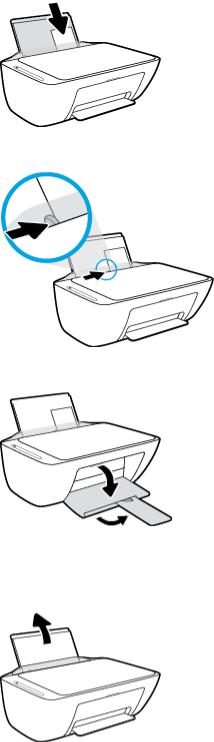
3.Поместите стопку фотобумаги в крайний правый угол входного лотка коротким краем вниз и стороной для печати вверх. Сдвиньте стопку фотобумаги вниз до упора.
4.Сдвиньте направляющую ширины бумаги вправо так, чтобы она плотно прилегала к краю бумаги.
5.Опустите выходной лоток и выдвиньте удлинитель выходного лотка.
Загрузка конвертов
1.Поднимите входной лоток.
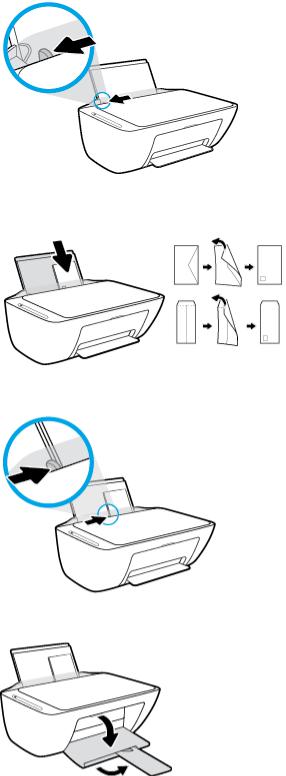
2.Сдвиньте направляющую ширины бумаги влево.
3.Поместите один или несколько конвертов в правый дальний угол входного лотка и сдвиньте стопку конвертов вниз до упора. Сторона для печати должна быть расположена сверху.
4.Переместите направляющую ширины бумаги вплотную к стопке конвертов.
5.Опустите выходной лоток и выдвиньте удлинитель выходного лотка.
|
14 Глава 2 Начало работы |
RUWW |
Измените размер бумаги по умолчанию, который был определен принтером
Принтер может автоматически определять, загружена ли бумага во входной лоток и каков ее размер (большой, средний, маленький). Размер бумаги по умолчанию (большой, средний или маленький), определяемый принтером, можно изменить.
Изменение размера бумаги по умолчанию, определяемого принтером
1.Откройте встроенный веб-сервер (EWS). Дополнительная информация: Откройте встроенный вебсервер на стр. 78.
2.Перейдите на вкладку Параметры.
3.В разделе Параметры щелкните Управление лотком и бумагой, а затем выберите необходимый параметр.
4.Нажмите кнопку Применить.
|
RUWW |
Измените размер бумаги по умолчанию, который был определен принтером 15 |
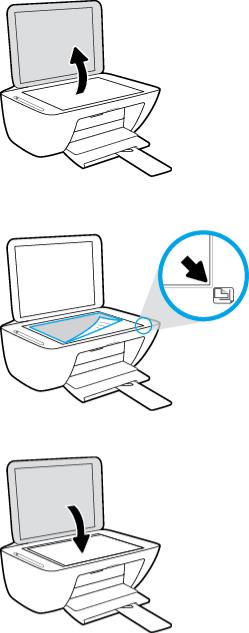
Размещение оригинального документа на стекле сканера
Размещение оригинального документа на стекле сканера
1.Поднимите крышку сканера.
2.Загрузите оригинал на стекло сканера в правый передний угол отпечатанной стороной вниз.
3.Закройте крышку сканера.
|
16 Глава 2 Начало работы |
RUWW |

Основные сведения о бумаге
Принтер хорошо работает практически с любым видом офисной бумаги. Перед закупкой больших партий бумаги попробуйте различные типы носителей. Оптимальное качество печати достигается при использовании бумаги компании HP. Подробнее о бумаге HP см. на веб-сайте компании HP по адресу www.hp.com .
Компания HP рекомендует использовать для повседневной печати документов обычную бумагу с логотипом ColorLok. Вся бумага с логотипом ColorLok проходит независимую проверку на соответствие высоким стандартам качества печати и надежности, позволяет получать документы с четкими и яркими цветами, более насыщенным черным и высыхает быстрее стандартной обычной бумаги. Бумага с логотипом ColorLok поставляется крупнейшими производителями бумаги с различными показателями плотности и размера.
Этот раздел содержит указанные ниже темы.
●Типы бумаги, рекомендуемые для печати
●Заказ бумаги и других расходных материалов HP
Типы бумаги, рекомендуемые для печати
Для обеспечения наилучшего качества печати компания HP рекомендует использовать бумагу HP, которая создана специально для различных заданий печати.
В зависимости от страны (региона) некоторые типы бумаги могут быть недоступны.
Фотопечать
●Фотобумага HP высшего качества
Фотобумага HP высшего качества обеспечит наилучшее качество фотографий. Используя фотобумагу HP высшего качества, вы сможете печатать качественные быстросохнущие фотографии, которыми можно поделиться сразу после печати. Доступны различные размеры бумаги, в том числе A4, 8,5 x 11 дюймов 216 x 279 мм, 4 x 6 дюймов 10 x 15 см, 5 x 7 дюймов
13 x 18 см, а также различные покрытия — глянцевое и полуглянцевое (полуматовое). Эта бумага идеально подходит для того, чтобы вставлять ваши фотографии и специальные фотопроекты в рамки, демонстрировать и дарить их. Фотобумага HP высшего качества — это отличный результат, профессиональное качество и долговечность.
●Улучшенная фотобумага HP
Эта глянцевая фотобумага имеет специальное покрытие, обеспечивающее мгновенное высыхание чернил и исключающее смазывание изображений. Эта бумага устойчива к воздействию воды, загрязнений, отпечатков пальцев и влажности. Напечатанные на этой бумаге изображения выглядят как профессионально отпечатанные фотографии. Доступны различные размеры бумаги, в том числе A4, 8,5 x 11 дюймов 216 x 279 мм, 4 x 6 дюймов 10 x 15 см и
5 x 7 дюймов 13 x 18 см. Бумага не содержит кислот, что позволяет получать более долговечные фотографии.
●Фотобумага HP для повседневного использования
Эта бумага предназначена для экономичной повседневной печати полноцветных фотографий на обычной фотобумаге. Кроме того, эта доступная фотобумага быстро высыхает, что облегчает работу с ней. При использовании этой бумаги на любом струйном принтере будут получаться
|
RUWW |
Основные сведения о бумаге 17 |
четкие и резкие изображения. Доступны различные размеры бумаги глянцевого покрытия, в том числе A4, 8,5 x 11 дюймов 216 x 279 мм, 5 x 7 дюймов 13 x 18 см и 4 x 6 дюймов 10 x 15 см. Бумага не содержит кислот, что позволяет получать более долговечные фотографии.
●Экономичные пакеты фотоматериалов HP
В экономичных пакетах фотоматериалов HP содержатся оригинальные картриджи HP и улучшенная фотобумага HP. Это позволяет сэкономить время и гарантированно получать при печати доступные профессиональные фотографии с помощью принтера HP. Оригинальные чернила HP и улучшенная фотобумага HP специально разработаны для совместного использования, что позволяет получать долговечные и яркие фотографии. Такой набор идеально подходит для печати всех отпускных фотографий или большого количества копий фотографий.
Деловые документы
●Бумага HP повышенного качества для презентаций, мат. 120 г или профессиональная бумага
HP, мат. 120 г
Этот тип бумаги представляет собой плотную двустороннюю бумагу, идеально подходящую для печати презентаций, предложений, отчетов и информационных бюллетеней. Большая плотность придает им выразительный внешний вид.
●Бумага HP для брошюр, глянц. 180 г или Профессиональная бумага HP, глянц. 180 г
Эти типы бумаги имеют глянцевое покрытие с обеих сторон, что делает их подходящими для двусторонней печати. Этот тип бумаги обеспечивает качество, близкое к фотографическому, и наиболее подходит для воспроизведения изображений и деловой графики для обложек отчетов, специальных презентаций, брошюр, почтовой корреспонденции и календарей.
●Бумага HP для брошюр, мат. 180 г или профессиональная бумага HP, мат. 180 г
Эти типы бумаги имеют матовое покрытие с обеих сторон, что делает их подходящими для двусторонней печати. Этот тип бумаги обеспечивает качество, близкое к фотографическому, и наиболее подходит для воспроизведения изображений и деловой графики для обложек отчетов, специальных презентаций, брошюр, почтовой корреспонденции и календарей.
Повседневная печать
Все типы бумаги предназначены для ежедневной печати, для их производства используется технология ColorLok, которая снижает вероятность появления пятен и обеспечивает насыщенный черный цвет и яркие другие цвета.
●Ярко-белая бумага HP для струйной печати и Цветная бумага для струйной печати HP
Ярко-белая бумага для струйной печати и Цветная бумага для струйной печати HP обеспечивают высокую контрастность цветов и четкость текста. Они достаточно непрозрачные, подходят для двусторонней цветной печати и не просвечивают, что делает их наиболее подходящими для создания газет, отчетов и рекламных листков.
●Универсальная бумага HP
Универсальная бумага HP — это бумага высокого качества, которая предназначена для выполнения различных задач. При печати на этой бумаге документы имеют более качественный вид по сравнению с обычной или копировальной бумагой. Бумага не содержит кислот, что позволяет получать более долговечные фотографии.
●Бумага HP для офиса, а также для копирования или копирования и печати
|
18 Глава 2 Начало работы |
RUWW |
Такие виды высококачественной бумаги HP предназначены для выполнения различных задач и подходят для печати копий, черновиков, заметок и других повседневных документов. Бумага не содержит кислот, что позволяет получать более долговечные документы.
●Офисная бумага HP из макулатуры
Офисная бумага HP из макулатуры представляет собой высококачественную бумагу для широкого набора задач, содержащую 30 % вторичного волокна.
Заказ бумаги и других расходных материалов HP
Принтер хорошо работает практически с любым видом офисной бумаги. Оптимальное качество печати достигается при использовании бумаги компании HP.
Бумагу и расходные материалы HP можно заказать по адресу: www.hp.com . В настоящее время некоторые разделы веб-сайта HP доступны только на английском языке.
Компания HP рекомендует использовать для повседневной печати и копирования документов обычную бумагу с логотипом ColorLok. Все типы бумаги с логотипом ColorLok проходят независимые испытания на соответствие высоким стандартам надежности и качества печати. Отпечатки на этой бумаге отличаются высокой контрастностью, яркостью цветов и насыщенными оттенками черного. Кроме того, они высыхают быстрее, чем документы, напечатанные на стандартных типах обычной бумаги. Бумага с логотипом ColorLok поставляется крупнейшими производителями бумаги с различными показателями плотности и размера.
|
RUWW |
Основные сведения о бумаге 19 |
Откройте программное обеспечение принтера HP (Windows)
После установки программного обеспечения для принтера HP дважды щелкните значок принтера на рабочем столе или выполните одно из следующих действий, чтобы открыть программное обеспечение принтера.
●Windows 10: на рабочем столе компьютера вызовите меню Пуск, из списка приложений выберите HP и нажмите на значок с именем принтера.
●Windows 8.1. Щелкните стрелку вниз в левом нижнем углу начального экрана и выберите название принтера.
●Windows 8. На начальном экране щелкните правой кнопкой мыши пустое пространство, на панели приложений щелкните Все приложения и выберите название принтера.
●Windows XP, Windows Vista и Windows 7. На рабочем столе компьютера щелкните Пуск, Все программы, HP. Выберите папку принтера и значок с именем принтера.
|
20 Глава 2 Начало работы |
RUWW |

Использование приложения HP Smart на устройствах iOS, Android и Windows 10 для печати, сканирования и устранения неполадок
HP Smart (прежнее название — HP All-in-One Printer Remote) позволяет настраивать принтер HP, управлять им, сканировать, печатать и отправлять файлы другим пользователям. Можно отправлять документы и изображения с помощью электронной почты, текстовых сообщений, популярных облачных служб и социальных сетей (таких как iCloud, Google Drive, Dropbox и Facebook). Также можно настраивать новые принтеры HP, отслеживать наличие расходных материалов и осуществлять их заказ.

Установка приложения HP Smart
▲Приложение HP Smart поддерживается на устройствах iOS, Android и Windows 10. Чтобы установить приложение на свое устройство, посетите сайт 123.hp.com и перейдите в магазин приложений для вашего устройства, следуя указаниям на экране.
Запуск приложения HP Smart на компьютере с ОС Windows 10
▲Когда установка приложения HP Smart завершится, нажмите на рабочем столе устройства значок Пуск и выберите HP Smart из списка приложений.
Подключение к принтеру
▲Убедитесь, что принтер включен и подключен к той же сети, что и ваше устройство. Приложение HP Smart обнаружит принтер автоматически.
Дополнительная информация о приложении HP Smart
Общие инструкции по печати, сканированию и устранению неполадок с помощью HP Smart см. в разделах Печать с помощью приложения HP Smart на стр. 30, Сканирование с помощью HP Smart на стр. 51 и Вызов справки в приложении HP Smart на стр. 102.
Дополнительную информацию об использовании HP Smart для печати, сканирования, использования функций принтера и устранения неполадок см. по адресу:
●iOS/Android: www.hp.com/go/hpsmart-help
●Windows: www.hp.com/go/hpsmartwin-help
|
RUWW |
Использование приложения HP Smart на устройствах iOS, Android и Windows 10 для печати, |
21 |
|
сканирования и устранения неполадок |
Спящий режим
В спящем режиме расход электроэнергии снижается.
После начальной настройки принтер автоматически переходит в спящий режим после 5 минут бездействия.
Изменение времени перехода в спящий режим
1.Откройте встроенный веб-сервер (EWS). Дополнительная информация: Откройте встроенный вебсервер на стр. 78.
2.Перейдите на вкладку Параметры.
3.В разделе Управление питанием нажмите Энергосберегающий режим и выберите необходимый параметр.
4.Нажмите кнопку Применить.
|
22 Глава 2 Начало работы |
RUWW |
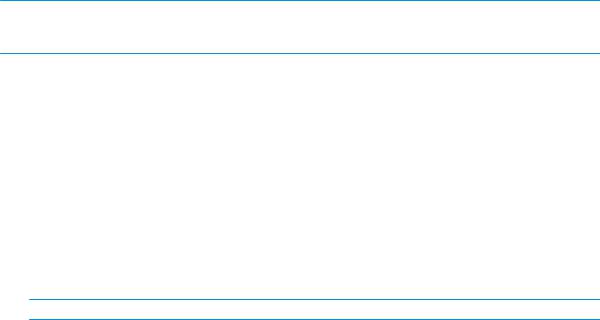
Бесшумный режим
В бесшумном режиме скорость печати замедляется, чтобы снизить общий уровень шума без ухудшения качества печати. Печать в бесшумном режиме возможна только при использовании Обычного качества печати и простой бумаги. Чтобы снизить шум при печати, включите бесшумный режим. Чтобы выполнить печать на обычной скорости, выключите бесшумный режим. По умолчанию бесшумный режим выключен.

Включение и выключение бесшумного режима с помощью программного обеспечения принтера (Windows)
1.Откройте программное обеспечение принтера HP. Дополнительную информацию см. в разделе Откройте программное обеспечение принтера HP (Windows) на стр. 20.
2.Перейдите на вкладку Бесшумный режим
3.Выберите Вкл или Выкл .
4.Щелкните Сохранить параметры.
Включение и выключение бесшумного режима с помощью программного обеспечения принтера (OS X и macOS)
1.Запустите программу Утилита HP.

2.Выберите принтер.
3.Выберите Тихий режим .
4.Выберите Вкл или Выкл .
5.Нажмите кнопку Применить сейчас.
Включение и выключение бесшумного режима с помощью встроенного веб-сервера (EWS)
1.Откройте встроенный веб-сервер. Дополнительную информацию см. в разделе Откройте встроенный веб-сервер на стр. 78.
2.Перейдите на вкладку Параметры.
3.В разделе Параметры выберите пункт Бесшумный режим, а затем нажмите Вкл. или Выкл.
4.Нажмите кнопку Применить.
Автоотключение
Эта функция используется для отключения принтера после 2 часов бездействия для уменьшения расхода электроэнергии. Функция Автоотключение полностью выключает принтер. Чтобы снова включить его, необходимо нажать кнопку питания. Если используемый принтер поддерживает функцию экономии расхода энергии, Автоотключение автоматически включается или выключается в зависимости от возможностей принтера и параметров подключения. Даже если функция Автоотключение не работает, принтер переходит в спящий режим автоматически после 5 минут бездействия для уменьшения расхода электроэнергии.
●Функция Автоотключение активируется при включении принтера, если он не оснащен сетевыми функциями или средствами работы с факсом либо не использует эти возможности.
●Автоотключение отключается, когда включена функция беспроводной связи принтера или функция Wi-Fi Direct. Либо, когда принтер, поддерживающий работу с факсом, через USBсоединение или подключение по сети Ethernet, устанавливает подключение с факсом, USBсоединение или подключение по сети Ethernet.
|
24 Глава 2 Начало работы |
RUWW |

3Печать
●Печать документов
●Печать фотографий
●Печать с помощью приложения HP Smart
●Печать на конвертах
●Печать в режиме Максимум dpi
●Печать с мобильных устройств
●Советы по успешной печати

Печать документов
Перед печатью документов убедитесь, что во входном лотке есть бумага, а выходной лоток открыт. Дополнительную информацию о загрузке бумаги см. в разделе Загрузка бумаги на стр. 11.
Печать документа (Windows)
1.В используемой программе выберите Печать.
2.Убедитесь, что выбран принтер нужной модели.
3.Щелкните кнопку, с помощью которой открывается диалоговое окно Свойства.
В зависимости от используемой программы эта кнопка может называться Свойства, Параметры,
Настройка принтера, Свойства принтера, Принтер или Предпочтения.
4.Выберите соответствующие параметры на вкладке Профили печати или Профиль печати.
Изменить значения других настроек печати можно на дополнительных вкладках.
Дополнительные советы см. в разделе Советы по настройке принтера на стр. 36.

5.Щелкните ОК, чтобы закрыть диалоговое окно Свойства.
6.Щелкните Печать или ОК, чтобы начать печать.
Печать документов в (OS X и macOS)
1.В меню Файл программного обеспечения выберите Печать.
2.Убедитесь, что выбран принтер нужной модели.
3.Задайте параметры печати.
Если на диалоговом окне печати не отображаются параметры, щелкните Показать сведения.
● В меню Размер бумаги выберите соответствующий размер бумаги.

●Выберите ориентацию.
●Введите процентное значение масштаба.
4.Щелкните Печать.
Печать на обеих сторонах листа (Windows)
1.В используемой программе выберите Печать.
2.Убедитесь, что выбран этот принтер.

3.Щелкните кнопку, с помощью которой открывается диалоговое окно Свойства.
В зависимости от используемой программы эта кнопка может называться Свойства, Параметры,
Настройка принтера, Свойства принтера, Принтер или Предпочтения.
4.На вкладке Профили печати или Профиль печати выберите профиль Двусторонняя печать.
Изменить значения других настроек печати можно на дополнительных вкладках.
Дополнительные советы см. в разделе Советы по настройке принтера на стр. 36.

5.По завершении печати первой стороны следуйте инструкциям на экране, чтобы заново вставить бумагу, затем щелкните Продолжить.
6.Для печати щелкните ОК.
Печать на обеих сторонах листа (OS X и macOS)
1.В меню Файл программного обеспечения выберите Печать.
2.В диалоговом окне печати на панели Работа с бумагой для параметра Порядок страниц выберите значение Обычный.
3.Для параметра Страницы для печати выберите значение Только нечетные.
4.Щелкните Печать.
5.После печати всех нечетных страниц документа извлеките документ из выходного лотка.
6.Снова загрузите документ в принтер стороной, которая вышла первой из принтера, и чистой стороной в сторону передней части принтера.
7.В диалоговом окне печати вернитесь к панели Работа с бумагой, выберите значение Обычный для параметра Порядок страниц и значение Только четные для параметра Страницы для печати.
8.Щелкните Печать.
|
RUWW |
Печать документов 27 |

Печать фотографий
Перед печатью фотографий убедитесь, что во входном лотке есть фотобумага, а выходной лоток открыт. Дополнительную информацию о загрузке бумаги см. в разделе Загрузка бумаги на стр. 11.
Печать фотографий на фотобумаге (Windows)
1.В используемой программе выберите Печать.
2.Убедитесь, что выбран принтер нужной модели.
3.Щелкните кнопку, с помощью которой открывается диалоговое окно Свойства.
В зависимости от используемой программы эта кнопка может называться Свойства, Параметры,
Настройка принтера, Свойства принтера, Принтер или Предпочтения.
4.Выберите соответствующие параметры на вкладке Профили печати или Профиль печати.
Изменить значения других настроек печати можно на дополнительных вкладках.
Дополнительные советы см. в разделе Советы по настройке принтера на стр. 36.

5.Щелкните ОК, чтобы вернуться в диалоговое окно Свойства.
6.Щелкните ОК, а затем выберите Печать или ОК в диалоговом окне Печать.

Печать фотографии с компьютера (OS X и macOS)
1.В меню Файл программного обеспечения выберите Печать.
2.Убедитесь, что выбран принтер нужной модели.
3.Задайте параметры печати.
Если на диалоговом окне печати не отображаются параметры, щелкните Показать сведения.
● В меню Размер бумаги выберите соответствующий размер бумаги.

●Выберите ориентацию.
4.В меню программы выберите Тип бумаги/Качество, затем выберите следующие параметры.
●Тип бумаги. Соответствующий тип фотобумаги.
●Качество. Выберите параметр, который обеспечит наилучшее качество печати или максимальное разрешение.
●Щелкните треугольник раскрытия Параметры цвета и выберите подходящие параметры функции Исправить фото.
–Выкл.: изменения к изображению не применяются.
–Вкл. выполняется автоматическая фокусировка изображения. Средняя настройка резкости изображения.
5.Выберите требуемые значения других параметров печати и щелкните ОК.
|
RUWW |
Печать фотографий 29 |

Печать с помощью приложения HP Smart
В этом разделе приведены общие инструкции по использованию приложения HP Smart для печати с устройств Android, iOS и Windows 10. Дополнительную информацию об использовании приложения HP Smart см. по адресу:
●iOS/Android: www.hp.com/go/hpsmart-help
●Windows: www.hp.com/go/hpsmartwin-help
Печать с устройства на Windows 10
1.Загрузите бумагу во входной лоток. Дополнительную информацию см. в разделе Загрузка бумаги на стр. 11.
2.Запустите программу HP Smart. Дополнительную информацию см. в разделе Использование приложения HP Smart на устройствах iOS, Android и Windows 10 для печати, сканирования и устранения неполадок на стр. 21.
3.Убедитесь, что на главном экране HP Smart выбран нужный принтер.
СОВЕТ: Если вы хотите выбрать другой принтер, щелкните или коснитесь значка принтера на панели инструментов в левой части экрана, а затем выберите Выбрать другой принтер, чтобы посмотреть все доступные принтеры.
4.В нижней части главного экрана нажмите Печать.
5.Выберите Печать фотографий, найдите фотографию, которую хотите напечатать, а затем щелкните или коснитесь Выберите фотографии для печати.
Выберите Печать документов, найдите документ PDF, который хотите напечатать, а затем щелкните или коснитесь Печать.
6.Выберите соответствующие параметры. Чтобы просмотреть другие параметры, щелкните или коснитесь Другие параметры. Дополнительную информацию о параметрах печати см. в разделе Советы по настройке принтера на стр. 36.
7.Чтобы начать печать, щелкните или коснитесь Печать.
Печать с устройства на Android или iOS
1.Откройте приложение HP Smart.
2.Если вам нужно переключиться на другой принтер или добавить новый, коснитесь значка «плюс».
3.Коснитесь одного из вариантов печати (например, Печать фотографий или Печать фотографий Facebook и т. д.). Вы можете печатать фотографии и документы с вашего устройства, из облачного хранилища или из социальных сетей.
4.Выберите фотографию или документ, который требуется напечатать.
5.Коснитесь Печать.

Печать на конвертах
Перед печатью конвертов убедитесь, что во входном лотке есть конверты, а выходной лоток открыт. Во входной лоток принтера можно загрузить один или несколько конвертов. Не используйте глянцевые или тисненые конверты, а также конверты с застежками или окнами. Дополнительную информацию о загрузке конвертов см. в разделе Загрузка бумаги на стр. 11.

Печать на конверте (Windows)
1.В используемой программе выберите Печать.
2.Убедитесь, что выбран принтер нужной модели.
3.Щелкните кнопку, с помощью которой открывается диалоговое окно Свойства.
В зависимости от используемой программы эта кнопка может называться Свойства, Параметры,
Настройка принтера, Свойства принтера, Принтер или Предпочтения.
4.Установите необходимые настройки на вкладках Бумага/качество и Макет, а также в диалоговом окне Дополнительные параметры.
● В раскрывающемся списке Тип бумаги или Носитель выберите подходящий тип бумаги.
● В раскрывающемся списке Размеры бумаги или Размер бумаги выберите подходящий размер конверта.
● Выберите ориентацию: Книжная или Альбомная.
Дополнительные советы см. в разделе Советы по настройке принтера на стр. 36.
5.Щелкните ОК, а затем выберите Печать или ОК в диалоговом окне Печать.
Печать на конвертах (OS X и macOS)
1.В меню Файл программного обеспечения выберите Печать.
2.Убедитесь, что выбран принтер нужной модели.
3.Выберите подходящий размер конверта в меню Размер бумаги.
Если на диалоговом окне печати не отображаются параметры, щелкните Показать сведения.

4.Во всплывающем меню выберите Тип бумаги/Качество и убедитесь, что выбран тип бумаги
Обычная бумага.
5.Щелкните Печать.
|
RUWW |
Печать на конвертах 31 |
Печать в режиме Максимум dpi
Используйте режим максимального разрешения (макс. количество точек на дюйм) для печати высококачественных четких изображений на фотобумаге.
Печать в режиме максимального разрешения выполняется дольше, чем в других режимах, а также требует большего объема дискового пространства.
Список поддерживаемых разрешений печати см. на веб-сайте технической поддержки по адресу www.support.hp.com.
Печать в режиме максимального разрешения (Windows)
1.В используемой программе выберите Печать.
2.Убедитесь, что выбран принтер нужной модели.
3.Щелкните кнопку, с помощью которой открывается диалоговое окно Свойства.
В зависимости от используемой программы эта кнопка может называться Свойства, Параметры,
Настройка принтера, Свойства принтера, Принтер или Предпочтения.
4.Выберите соответствующие параметры.
Windows 10, Windows 8.1 и Windows 8
● Щелкните вкладку Бумага/Качество. В раскрывающемся списке Размер бумаги выберите подходящий размер бумаги. В раскрывающемся списке Тип бумаги выберите подходящий тип бумаги.
● Щелкните вкладку Дополнительно. Выберите Печать с максимальным разрешением.
Windows 7, Windows Vista и Windows XP
● Щелкните вкладку Бумага/Качество. В раскрывающемся списке Носители выберите подходящий тип бумаги.
● Нажмите кнопку Дополнительно. В раскрывающемся списке Размер бумаги выберите подходящий размер бумаги. В области Параметры принтера выберите Да в списке Печать с максимальным разрешением. Затем нажмите OK, чтобы закрыть вкладку Дополнительные параметры.
Дополнительные советы см. в разделе Советы по настройке принтера на стр. 36.
5.На вкладке Макет подтвердите ориентацию бумаги и нажмите OK, чтобы начать печать.
Печать с максимальным разрешением (OS X и macOS)
1.В меню Файл программного обеспечения выберите Печать.
2.Убедитесь, что выбран принтер нужной модели.
3.Задайте параметры печати.
Если на диалоговом окне печати не отображаются параметры, щелкните Показать сведения.
● В меню Размер бумаги выберите соответствующий размер бумаги.


●Выберите ориентацию.
4.В меню программы выберите Тип бумаги/Качество, затем выберите следующие параметры.
●Тип бумаги. Требуемый тип фотобумаги.
●Качество. Максимальное разрешение
5.Выберите требуемые значения других параметров печати и щелкните Печать.
|
RUWW |
Печать в режиме Максимум dpi 33 |

Печать с мобильных устройств
Печать с мобильных устройств
Вы можете печатать документы и фотографии напрямую с ваших мобильных устройств, включая устройства iOS, Android, Windows Mobile, Chromebook и Amazon Kindle.

Как печатать с мобильных устройств
1.Убедитесь, что принтер подключен к той же сети, что и мобильное устройство.
СОВЕТ: Для печати с мобильного устройства без подключения к маршрутизатору используйте Wi-Fi Direct. Дополнительную информацию см. в разделе Беспроводное подключение к принтеру без использования маршрутизатора на стр. 69.
2.Включите печать на мобильном устройстве:
● iOS: используйте пункт Печать из меню Поделиться (

●Android: Загрузите «Подключаемый модуль для печати HP» (поддерживается большинством устройств на Android) из Google Play и активируйте его на устройстве.

●Windows Mobile: коснитесь Печать в меню Устройство.

●Chromebook: Загрузите и установите приложение HP Print для Chrome из интернет-магазина Chrome, чтобы активировать печать по Wi-Fi и USB.
●Amazon Kindle Fire HD9 и HDX: Когда вы первый раз нажимаете Печать на вашем устройстве, «Подключаемый модуль для печати HP» автоматически загружается, позволяя печатать с мобильного устройства.

3.Убедитесь, что загруженная бумага соответствует параметрам принтера (подробнее см. Загрузка бумаги на стр. 11). Установка точного размера загруженной бумаги позволяет мобильному устройству определить, на какой бумаге будет выполнена печать.

Советы по успешной печати
●Советы по картриджам
●Советы по загрузке бумаги
●Советы по настройке принтера
Для обеспечения успешной печати картриджи HP должны работать правильно и иметь достаточное количество чернил, бумага должна быть загружена верно, а также должны быть установлены соответствующие параметры устройства.
Параметры печати не применяются к копированию и сканированию.
Советы по картриджам
●Используйте оригинальные картриджи HP.
●Должны быть установлены оба картриджа: черный и трехцветный.
Дополнительную информацию см. в разделе Замена картриджей на стр. 60.
●Следите за приблизительным уровнем чернил в картриджах. В картриджах должно быть достаточно чернил.
Дополнительную информацию см. в разделе Проверка приблизительного уровня чернил на стр. 58.
●Если качество печати оставляет желать лучшего, см. раздел Проблемы печати на стр. 90.

HP не гарантирует качество и надежность расходных материалов других производителей. Гарантия не распространяется на обслуживание и ремонт устройства в связи с использованием расходных материалов другого производителя (не HP).
Если в программном обеспечении принтера отображается сообщение «Другой картридж (не HP)», но вы считаете, что купили оригинальные картриджи HP, перейдите на веб-сайт: www.hp.com/go/ anticounterfeit .
Советы по загрузке бумаги
●Загружайте листы не по отдельности, а стопкой. Для предотвращения замятия все листы в стопке должны быть одинакового размера и типа.
●Бумага должна быть расположена стороной для печати вверх.
●Убедитесь, что бумага, загруженная во входной лоток, не имеет изгибов, загнутых краев и разрывов.
●Отрегулируйте направляющую ширины бумаги во входном лотке, чтобы она вплотную прилегала к бумаге. Убедитесь, что направляющая ширины не сгибает бумагу во входном лотке.
Дополнительную информацию см. в разделе Загрузка бумаги на стр. 11.
|
RUWW |
Советы по успешной печати 35 |

-
Драйверы
4
-
Инструкции по эксплуатации
30
Языки:
HP DeskJet 2600 инструкция по эксплуатации
(136 страниц)
- Языки:Русский
-
Тип:
PDF -
Размер:
1.68 MB
Просмотр
HP DeskJet 2600 инструкция по эксплуатации
(128 страниц)
- Языки:Английский
-
Тип:
PDF -
Размер:
1.52 MB
Просмотр
HP DeskJet 2600 инструкция по эксплуатации
(132 страницы)
- Языки:Турецкий
-
Тип:
PDF -
Размер:
1.63 MB
Просмотр
HP DeskJet 2600 инструкция по эксплуатации
(134 страницы)
- Языки:Словенский
-
Тип:
PDF -
Размер:
1.54 MB
Просмотр
HP DeskJet 2600 инструкция по эксплуатации
(138 страниц)
- Языки:Греческий
-
Тип:
PDF -
Размер:
1.69 MB
Просмотр
HP DeskJet 2600 инструкция по эксплуатации
(134 страницы)
- Языки:Эстонский
-
Тип:
PDF -
Размер:
1.53 MB
Просмотр
HP DeskJet 2600 инструкция по эксплуатации
(138 страниц)
- Языки:Испанский
-
Тип:
PDF -
Размер:
1.54 MB
Просмотр
HP DeskJet 2600 инструкция по эксплуатации
(130 страниц)
- Языки:Китайский
-
Тип:
PDF -
Размер:
1.84 MB
Просмотр
HP DeskJet 2600 инструкция по эксплуатации
(136 страниц)
- Языки:Тайский
-
Тип:
PDF -
Размер:
2.03 MB
Просмотр
HP DeskJet 2600 инструкция по эксплуатации
(134 страницы)
- Языки:Португальский
-
Тип:
PDF -
Размер:
1.54 MB
Просмотр
HP DeskJet 2600 инструкция по эксплуатации
(136 страниц)
- Языки:Индонезийский
-
Тип:
PDF -
Размер:
1.52 MB
Просмотр
HP DeskJet 2600 инструкция по эксплуатации
(136 страниц)
- Языки:Латышский
-
Тип:
PDF -
Размер:
1.55 MB
Просмотр
HP DeskJet 2600 инструкция по эксплуатации
(134 страницы)
- Языки:Арабский
-
Тип:
PDF -
Размер:
2.38 MB
Просмотр
HP DeskJet 2600 инструкция по эксплуатации
(132 страницы)
- Языки:Шведский
-
Тип:
PDF -
Размер:
1.53 MB
Просмотр
HP DeskJet 2600 инструкция по эксплуатации
(136 страниц)
- Языки:Румынский
-
Тип:
PDF -
Размер:
1.72 MB
Просмотр
HP DeskJet 2600 инструкция по эксплуатации
(136 страниц)
- Языки:Французский
-
Тип:
PDF -
Размер:
1.56 MB
Просмотр
HP DeskJet 2600 инструкция по эксплуатации
(138 страниц)
- Языки:Немецкий
-
Тип:
PDF -
Размер:
1.56 MB
Просмотр
HP DeskJet 2600 инструкция по эксплуатации
(136 страниц)
- Языки:Японский
-
Тип:
PDF -
Размер:
1.81 MB
Просмотр
HP DeskJet 2600 инструкция по эксплуатации
(136 страниц)
- Языки:Венгерский
-
Тип:
PDF -
Размер:
1.56 MB
Просмотр
HP DeskJet 2600 инструкция по эксплуатации
(138 страниц)
- Языки:Болгарский
-
Тип:
PDF -
Размер:
1.74 MB
Просмотр
HP DeskJet 2600 инструкция по эксплуатации
(134 страницы)
- Языки:Чешский
-
Тип:
PDF -
Размер:
1.54 MB
Просмотр
HP DeskJet 2600 инструкция по эксплуатации
(136 страниц)
- Языки:Украинский
-
Тип:
PDF -
Размер:
1.73 MB
Просмотр
HP DeskJet 2600 инструкция по эксплуатации
(138 страниц)
- Языки:Итальянский
-
Тип:
PDF -
Размер:
1.55 MB
Просмотр
HP DeskJet 2600 инструкция по эксплуатации
(136 страниц)
- Языки:Нидерландский
-
Тип:
PDF -
Размер:
1.54 MB
Просмотр
HP DeskJet 2600 инструкция по эксплуатации
(128 страниц)
- Языки:Иврит
-
Тип:
PDF -
Размер:
2.16 MB
Просмотр
HP DeskJet 2600 инструкция по эксплуатации
(134 страницы)
- Языки:Финский
-
Тип:
PDF -
Размер:
1.53 MB
Просмотр
HP DeskJet 2600 инструкция по эксплуатации
(136 страниц)
- Языки:Польский
-
Тип:
PDF -
Размер:
1.54 MB
Просмотр
HP DeskJet 2600 инструкция по эксплуатации
(138 страниц)
- Языки:Литовский
-
Тип:
PDF -
Размер:
1.57 MB
Просмотр
HP DeskJet 2600 инструкция по эксплуатации
(130 страниц)
- Языки:Корейский
-
Тип:
PDF -
Размер:
1.81 MB
Просмотр
HP DeskJet 2600 инструкция по эксплуатации
(136 страниц)
- Языки:Хорватский
-
Тип:
PDF -
Размер:
1.54 MB
Просмотр
На NoDevice можно скачать инструкцию по эксплуатации для HP DeskJet 2600. Руководство пользователя необходимо для ознакомления с правилами установки и эксплуатации HP DeskJet 2600. Инструкции по использованию помогут правильно настроить HP DeskJet 2600, исправить ошибки и выявить неполадки.
HP DeskJet 2600 All-in-One series Instructions
123.hp.com
Continue at 123.hp.com
On your mobile device or computer enter 123.hp.com in a web browser or scan the QR code to:
- Download and install the HP mobile app or printer software.
- Connect the printer to your network.
- Find instructions for installing ink and loading paper.
- Create an account or register your printer.
Each mobile device or computer will need to install the HP mobile app or software from
123.hp.com to print and scan.
Need help? www.hp.com/support/dj2600
Note for Windows® users: You may also order a printer software CD. Please visit www.support.hp.com.
Windows is either a registered trademark or trademark of Microsoft Corporation in the United States and/or other countries.
The Apple logo is a trademark of Apple Inc., registered in the U.S. and other countries. App Store is a service mark of Apple Inc.
Android, Google Play, and the Google Play logo are trademarks of Google Inc.
User Manual Instructions Guide
Provided by ManualsAndMore Download User Manual HP LASERJET 2600 Instructions manualsandmore |||
HP Color LaserJet 2600 series — Maintenance Kit Instructions www.printertechs.com Please note that installing the fuser in this maintenance kit is considered an advanced installation procedure. If you have never done this before you will want to follow the steps carefully and allow extra time for i…
lang:en score:38 filesize: 1.2 M page_count: 14 document date: 2019-07-23
User Manual Guide
HP DeskJet 2600 All in One series User Guide KKWW Edition 3 9 2017 IWS Design Customer Education Принтерге арналған Wi Fi Direct байланысының қауіпсіздігі Manual Қолмен реттелетін болса To access the latest user guides or manuals for your product c05439420 h10032 www1 hp ctg
HP DeskJet 2600 All-in-One series Ma 1 HP DeskJet 2600 series ……………………………………………………………………………………………….. 1 2 ………………………………………………………………………………………………………..
lang:en score:34 filesize: 1.69 M page_count: 136 document date: 2017-09-08
User Manual Quick Start Guide Guide Warranty
HP ProCurve Switch 2600 Series Installation and Getting Started Guide Hewlett Packard Networking Go Manual Ftp ext hp 59906036 e1 ftp pub networking software |||
hp procurve switch 2600 series installation and getting started guide PoE Power over Ethernet Devices www.hp.com/go/hpprocurve HP ProCurve Switch 2600 Series Installation and Getting Started Guide Copyright 2003 Hewlett-Packard Development Company, L.P. The information contained herein is …
lang:en score:33 filesize: 5.07 M page_count: 100 document date: 2003-10-10
User Manual Guide
HP DeskJet 2600 All in One series User Guide CSWW Edition 3 9 2017 IWS Design Customer Education Deskjet 2632 Ink Manual cz dwn alza manual 43277 |||
HP DeskJet 2600 All-in-One series Obsah 1 Npovda HP DeskJet 2600 series ……………………………………………………………………………………………………. 1 2 Zacnme ……………………………………………………………………………………….
lang:af score:33 filesize: 1.54 M page_count: 134 document date: 2017-09-08
User Manual Guide
HP DeskJet 2600 All in One series User Guide RUWW Edition 3 9 2017 IWS Design Customer Education c05439977 h10032 www1 hp 80 ctg Manual
HP DeskJet 2600 All-in-One series 1 HP DeskJet 2600 series ……………………………………………………………………………………………………… 1 2 ……………………………………………………………………………………………………
lang:en score:33 filesize: 1.68 M page_count: 136 document date: 2017-09-08
User Manual Guide
HP DeskJet 2600 All in One series User Guide ZHTWWW Edition 3 9 2017 IWS Design Customer Education c05440133 h10032 www1 hp 80 ctg Manual
HP DeskJet 2600 All-in-One series 1 HP DeskJet 2600 series ………………………………………………………………………………………………………….. 1 2 ………………………………………………………………………………………………..
lang:en score:33 filesize: 1.84 M page_count: 130 document date: 2017-09-08
User Manual Guide
HP DeskJet 2600 All in One series User Guide ELWW Edition 3 9 2017 IWS Design Customer Education c05439346 h10032 www1 hp 80 ctg Manual
HP DeskJet 2600 All-in-One series 1 HP DeskJet 2600 series ……………………………………………………………………………………………… 1 2 …………………………………………………………………………………………………………
lang:en score:33 filesize: 1.69 M page_count: 138 document date: 2017-09-08
User Manual Guide
HP DeskJet 2600 All in One series User Guide THWW Edition 3 9 2017 IWS Design Customer Education c05440074 h10032 www1 hp 80 ctg Manual
HP DeskJet 2600 All-in-One series 1 HP DeskJet 2600 series ………………………………………………………………………………………………………….. 1 2 ……………………………………………………………………………………………..
lang:tl score:32 filesize: 2.03 M page_count: 136 document date: 2017-09-08
User Manual Guide Configuration Guide Warranty
Management and Configuration Guide Switch 2600 PWR 2800 4100Series 6108 Hewlett Packard ProCurve Networking HP user manual 439299 archive org manualsbase id
Management and Configuration Guide Switch 2600 Series Switch 2600-PWR Series Switch 2800 Series Switch 4100 Series Switch 6108 www.hp.com/go/hpprocurve HP ProCurve Switch 2600 Series Switch 2600-PWR Series Switch 2800 Series Switch 4100gl Series Switch 6108 October 2004 Management and Configurati…
lang:en score:32 filesize: 4.84 M page_count: 418 document date: 2005-10-14
User Manual Guide
HP DeskJet 2600 All in One series User Guide SKWW Edition 3 9 2017 IWS Design Customer Education Deskjet 2632 Ink Manual sk dwn alza cz manual 43284 |||
HP DeskJet 2600 All-in-One series Obsah 1 Pomocnk tlaciarne HP DeskJet 2600 series ……………………………………………………………………………………….. 1 2 Zacname …………………………………………………………………………………………
lang:it score:32 filesize: 1.55 M page_count: 136 document date: 2017-09-08
User Manual Guide
HP DeskJet 2600 All in One series User Guide LTWW Edition 3 9 2017 IWS Design Customer Education c05439528 h10032 www1 hp ctg Manual |||
,,HP DeskJet 2600 All-in-One series Turinys 1 ,,HP DeskJet 2600 series Zinynas ……………………………………………………………………………………………………. 1 2 Pasirengimas darbui ……………………………………………………………………
lang:tl score:32 filesize: 1.57 M page_count: 138 document date: 2017-09-08
User Manual Guide
HP DeskJet 2600 All in One series User Guide TRWW Edition 3 9 2017 IWS Design Customer Education c05440145 h10032 www1 hp 80 ctg Manual
HP DeskJet 2600 All-in-One series indekiler 1 HP DeskJet 2600 series Yardimi ………………………………………………………………………………………………………. 1 2 Balarken ………………………………………………………………………………
lang:id score:32 filesize: 1.63 M page_count: 132 document date: 2017-09-08
User Manual Guide
HP DeskJet 2600 All in One series User Guide HUWW Edition 3 9 2017 IWS Design Customer Education c05439348 h10032 www1 hp 80 ctg Manual
HP DeskJet 2600 All-in-One series Tartalomjegyzk 1 HP DeskJet 2600 series sg ………………………………………………………………………………………………………….. 1 2 Els lpsek ………………………………………………………………………….
lang:nl score:32 filesize: 1.56 M page_count: 136 document date: 2017-09-08
User Manual Guide
HP DeskJet 2600 All in One series User Guide HRWW Edition 3 9 2017 IWS Design Customer Education c05444531 h10032 www1 hp 80 ctg Manual
HP DeskJet 2600 All-in-One series Sadrzaj 1 Pomo za HP DeskJet 2600 series …………………………………………………………………………………………………….. 1 2 Pocetak rada ………………………………………………………………………………
lang:hr score:32 filesize: 1.54 M page_count: 136 document date: 2017-09-08
User Manual Guide
HP DeskJet 2600 All in One series User Guide PLWW Edition 3 9 2017 IWS Design Customer Education c05439881 h10032 www1 hp 80 ctg Manual
HP DeskJet 2600 All-in-One series Spis treci 1 Pomoc urzdzenia HP DeskJet 2600 series …………………………………………………………………………………………. 1 2 Rozpoczcie pracy …………………………………………………………………………….
lang:pl score:32 filesize: 1.54 M page_count: 136 document date: 2017-09-08
User Manual Guide
HP DeskJet 2600 All in One series User Guide PTWW Edition 3 9 2017 IWS Design Customer Education c05439899 h10032 www1 hp ctg Manual 80
HP DeskJet 2600 All-in-One series Contedo 1 Ajuda da HP DeskJet 2600 series …………………………………………………………………………………………………….. 1 2 Primeiros passos ………………………………………………………………………….
lang:pt score:32 filesize: 1.54 M page_count: 134 document date: 2017-09-08
User Manual Guide
HP DeskJet 2600 All in One series User Guide DEWW Edition 3 9 2017 IWS Design Customer Education c05439344 h10032 www1 hp 80 ctg Manual
HP DeskJet 2600 All-in-One series Inhaltsverzeichnis 1 HP DeskJet 2600 series Hilfe ………………………………………………………………………………………………………… 1 2 Erste Schritte ………………………………………………………………..
lang:de score:32 filesize: 1.56 M page_count: 138 document date: 2017-09-08
User Manual Guide
HP DeskJet 2600 All in One series User Guide NLWW Edition 3 9 2017 IWS Design Customer Education c05439337 h10032 www1 hp 80 ctg Manual
HP DeskJet 2600 All-in-One series Inhoudsopgave 1 Help bij HP DeskJet 2600 series ………………………………………………………………………………………………………. 1 2 Aan de slag ……………………………………………………………………….
lang:nl score:32 filesize: 1.54 M page_count: 136 document date: 2017-09-08
User Manual Guide
HP DeskJet 2600 All in One series User Guide ITWW 12 Edition 3 9 2017 IWS Design Customer Education c05439349 h10032 www1 hp ctg Manual |||
HP DeskJet 2600 All-in-One series Sommario 1 Guida di HP DeskJet 2600 series ……………………………………………………………………………………………………………………….1 2 Informazioni preliminari………………………………………………….
lang:it score:31 filesize: 1.79 M page_count: 138 document date: 2021-09-06
User Manual Guide
HP DeskJet 2600 All in One series User Guide ITWW Edition 3 9 2017 IWS Design Customer Education c05439349 h10032 www1 hp 80 ctg Manual
HP DeskJet 2600 All-in-One series Sommario 1 Guida di HP DeskJet 2600 series ……………………………………………………………………………………………………… 1 2 Informazioni preliminari …………………………………………………………………
lang:it score:31 filesize: 1.55 M page_count: 138 document date: 2017-09-08
User Manual Guide
HP DeskJet 2600 All in One series User Guide FRWW Edition 3 9 2017 IWS Design Customer Education c05439342 h10032 www1 hp 80 ctg Manual
HP DeskJet srie 2600 tout-en-un Sommaire 1 HP DeskJet srie 2600 — Aide …………………………………………………………………………………………………………… 1 2 Dmarrage ……………………………………………………………………………….
lang:fr score:31 filesize: 1.56 M page_count: 136 document date: 2017-09-08
User Manual Guide
HP DeskJet 2600 All in One series User Guide ENWW Edition 3 9 2017 DESKJET 02 MANUAL drive google u 0 uc id 1Oju1kXSVKwGxnE4dofeesRJXDdmkjlpQ export |||
HP DeskJet 2600 All-in-One series Table of contents 1 HP DeskJet 2600 series Help …………………………………………………………………………………………………………… 1 2 Get started …………………………………………………………………..
lang:en score:31 filesize: 3.1 M page_count: 128 document date: 2019-03-17
User Manual Guide
HP DeskJet 2600 All in One series User Guide NLWW Edition 3 9 2017 IWS Design Customer Education M NL DESKJET 2630 data vandenborre be manual
Downloaded from www.vandenborre.be HP DeskJet 2600 All-in-One series Downloaded from www.vandenborre.be Inhoudsopgave Downloaded from www.vandenborre.be 1 Help bij HP DeskJet 2600 series ………………………………………………………………………………………………..
lang:nl score:31 filesize: 3.25 M page_count: 136 document date: 2017-09-08
User Manual Guide
HP DeskJet 2600 All in One series User Guide KOWW Edition 3 9 2017 IWS Design Customer Education 사용 설명서 올인원 프린터 시리즈 undefined c05439440 h10032 www1 hp ctg Manual |||
HP DeskJet 2600 All-in-One series 1 HP DeskJet 2600 series ……………………………………………………………………………………………………….. 1 2 …………………………………………………………………………………………………..
lang:en score:31 filesize: 1.81 M page_count: 130 document date: 2017-09-08
User Manual Installation Guide Guide
HP ScanJet Pro 2600 f1 3600 N4600 fnw1 Enterprise Flow N6600 XL Edition 1 3 2022 Content Design Delivery Installation Guide Manual User and c08060748 h10032 www1 hp ctg |||
HP ScanJet Pro 2600 f1, 3600 f1, N4600 fnw1 HP ScanJet Enterprise Flow N6600 fnw1 EN Installation Guide FR Guide d installation ES Gua de instalacin 2600 f1 3600 f1 N4600 fnw1 N6600 fnw1 PT Guia de instalao HE ES Lea esto primero www.register.hp.com www.hp.com/support/sjpro2600f1 www.hp.com/…
lang:es score:30 filesize: 1.06 M page_count: 8 document date: 2022-03-22
User Manual
HP Scanjet Pro 2600 f1 Flatbed ADF scanner 600 x DPI A4 White Information Leaflet DownloadsHP Instruction Manual product productId 94591522 and lang en media quzo co uk site |||
HP Scanjet Pro 2600 f1 Flatbed ADF scanner 600 x 600 DPI A4 White Brand : HP Product name : ScanJet Pro 2600 f1 Product family: Scanjet Product code: 20G05A Enhance productivity with fast, two-sided scanning, a 60-page ADF, and one-button shortcuts. HP Scanjet Pro 2600 f1 Flatbed ADF scanner…
lang:en score:30 filesize: 1.56 M page_count: 4 document date: 2023-01-27
User Manual Quick Start Guide Guide Warranty
HP ProCurve Series 2600 Switches Installation and Getting Started Guide 5990 5088 Hewlett Packard Networking Throughout this manual these switches will be abbreviated as the The Switch 2650 2626 have 48 24 auto 59903088 E1 ftp hp pub networking software
Installation and Getting Started Guide HP ProCurve Series 2600 Switches www.hp.com/go/hpprocurve HP Procurve Series 2600 Switches Installation and Getting Started Guide Copyright 2000-2003 Hewlett-Packard Company All Rights Reserved. This document contains information which is protected by cop…
lang:en score:30 filesize: 3.99 M page_count: 86 document date: 2003-05-22
User Manual Guide
Q5861 90304 ara indd roger peterson USB HP All in One *Ethernet * *USB Photosmart 2600 2700 series all one User Guide Windows Macintosh 3300 Printers and Multifunction Documents c00486512 h10032 www1 hp ctg Manual |||
USB :USB . . HP All-in-One . . . . *Ethernet . * *USB . . HP Photosmart 2600/2700 series all-in-one User Guide Windows Macintosh HP Phot…
lang:en score:29 filesize: 1.92 M page_count: 16 document date: 2005-05-23
User Manual Guide
Q5841 90315 ara indd roger peterson HP All in One USB *Ethernet *USB * Windows Photosmart 2600 2700 series all one User Guide Macintosh 3200 Printers and Multifunction Documents c00486276 h10032 www1 hp ctg Manual |||
USB :USB . . HP All-in-One . . . . *Ethernet *USB . * . . Windows HP Photosmart 2600/2700 series all-in-one User Guide Macintosh HP Photosmart 3…
lang:en score:29 filesize: 1.65 M page_count: 12 document date: 2005-05-23
User Manual Installation Guide Troubleshooting Guide Guide
Q5800 90121 tchieng indd roger peterson 2 3 1 Ԫۖ Start Here HP Photosmart 2600 2700 series all in one User Guide Officejet 6200 Ԋ၆ࡾࠒ c00238909 welcome hp ww ctg Manual h10032 www1 80
Start Here 16USB 1 Important: Do not connect the USB cable until Step 16 or software may not … ina Espaol Svenska TraditionalChinese Thai Trke Ukrainian Macintosh CD Macintosh CD HP Photosmart 2600/2700 series all-in-one User Guide Horizontal cover image: Replace this guideline area with eith…
lang:en score:28 filesize: 1.49 M page_count: 12 document date: 2004-06-04
User Manual Guide
Q5861 90312 japanese indd Roger Peterson 1 2 a USB HP All in One ba b 3 Windows CD Photosmart 2600 2700 series all one User Guide Macintosh Ethernet 3300 Printers and Multifunction Documents c00486540 h10032 www1 hp ctg Manual |||
USB 1 USB HP All-in-One 2 a b a b 3 Windows CD USB Ethernet Macintosh CD HP Photosmart 2600/2700 series all-in-one User Guide HP Photosmart 3300 All-in-One series 4 a b c a b c HP All-in-One 5 a b c d A4A4 e f g h …
lang:fr score:28 filesize: 2.33 M page_count: 16 document date: 2005-06-08
User Manual Guide
Q5861 90309 thai indd Roger Peterson 1 2 USB HP All in One 3 Windows 4 x 6 10 15 Photosmart 2600 2700 series all one User Guide Macintosh 3300 Printers and Multifunction Documents c00486560 h10032 www1 hp ctg Manual |||
USB: USB 1 HP All-in-One 2 3 Windows HP Photosmart 2600/2700 series all-in-one User Guide Macintosh 4 x 6 10 x 15 . USB HP Photosmart 3300 All-in-One series 4 HP All-in-One 5 : : …
lang:en score:27 filesize: 1.92 M page_count: 16 document date: 2005-05-31
Quick Start Guide Installation Guide Guide Warranty
PoE P I Guide ProCurve Networking 2600 Install Jan08 59912165 mallxs nl Hardware HP HP2626 arc
ProCurve Series 2600 Switches PoE Power over Ethernet Devices www.procurve.com Installation and Getting Started Guide ProCurve Series 2600 Switches Installation and Getting Started Guide Copyright 2001, 2005, 2008 Hewlett-Packard Development Company, L.P. The information contained herein is s…
lang:en score:27 filesize: 4.23 M page_count: 116 document date: 2008-01-24
User Manual Reference Guide Guide Decleration of Conformity Catalog
HP Compaq 8200 Elite All in One Desktop PC カタログ オールインワン 液晶一体型 hp desktop 日本ヒューレット・パッカード株式会社 jdt11565 02 jp ext lib doc catalog Hp I7 2600 Manual Pdf Technical Reference Guide Series |||
23 HP Windows 7. HP Compaq 8200 Elite All-in-One Desktop PC 23 PC 2 CoreTM HP WebWebcam23 … AN USB8 Web Microsoft Office G530 G630 i3-2120 i5-2400S i5-2500S i7-2600S Windows 7 Professional 32bit Service Pack 1SP1 Windows 7 Professional 64bit Service Pack 1S…
lang:en score:27 filesize: 1014.83 K page_count: 2 document date: 2011-12-27
User Manual Quick Start Guide Installation Guide Troubleshooting Guide Guide
PoloUK indd stestout Start Here h10032 www1 hp 2 3 1 HP Photosmart 2600 2700 series all in one User Guide Important Do not connect the USB cable until Step 16 or software may install properly c00461370 ctg Manual 80
Start Here Important: Do not connect the USB cable until 1 Step 16 or software may not install pr … cardboard on the inside of the device. 3 Locate components Windows CD Macintosh CD HP Photosmart 2600/2700 series all-in-one User Guide User Guide phone cord print cartridges power cord and adap…
lang:en score:27 filesize: 2.21 M page_count: 8 document date: 2005-06-09
User Manual Guide
Q5861 90303 heb indd roger peterson USB 1 HP All in One 2 3 *USB *Ethernet * 10 x 15 ` 4 6 Photosmart 2600 2700 series all one User Guide Windows Macintosh 3300 Printers and Multifunction Documents c00486534 h10032 www1 hp ctg Manual |||
USB- :USB , . 1 . HP All-in-One- . , . , . . 2 3 *USB . * *Ethernet 10 x 15 4 x 6 HP Photosmart 2600/2700 series all-in-one User Guide . . Windows Macintosh HP Photos…
lang:en score:27 filesize: 1.89 M page_count: 16 document date: 2005-05-21
User Manual Installation Guide Troubleshooting Guide Guide
q3461 90206 en US indd stestout Start Here User GuideHP Photosmart 2600 2700 series all in one Guide HP Officejet 7300 Setup * Purchased separately hp officejet 7310 setup c00236206 verslun opinkerfi is vefmynd products All One info h10032 www1 80 ctg Manual
Start Here USB cable users: Do not connect the USB cable until this guide 1 instructs you to or t … hinese Slovencina Slovenscina Espaol Svenska TraditionalChinese Thai Trke Ukrainian HP Photosmart 2600/2700 series all-in-one User Guide HP Photosmart 2600/2700 series all-in-one User Guide HP Photo…
lang:en score:27 filesize: 1.45 M page_count: 12 document date: 2004-06-01
Quick Start Guide Specifications Guide
Quick Start Guide 2600 VCO 692081 d1aeri3ty3izns cloudfront net media 69 |||
Quick Start Guide 2600-VCO Legendary Analog VCO Module for Eurorack V 1.0 2 2600-VCO LEGAL DISCLAIMER Music Tribe accepts no liability for any loss which may be suffered by any person who relies either wholly or in part upon any description, photograph, or statement contained herein. Technical sp…
lang:es score:26 filesize: 879.62 K page_count: 13 document date: 2021-07-09
User Manual Guide
HP DeskJet 2600 All in One series User Guide DAWW Edition 3 9 2017 IWS Design Customer Education Aug 17 — anbefaler almindeligt papir med ColorLok symbolet udskrivning af generelle dokumenter Alt er testet og opfylder høje c05439335 h10032 www1 hp ctg Manual |||
HP DeskJet 2600 All-in-One series Indholdsfortegnelse 1 HP DeskJet 2600 series Hjlp …………………………………………………………………………………………………………. 1 2 Kom godt i gang ……………………………………………………………….
lang:da score:26 filesize: 1.53 M page_count: 130 document date: 2017-09-08
Quick Start Guide Specifications Guide Warranty
Quick Start Guide 2600 VCO QSG BE WW techtop co il 2022 05 |||
Quick Start Guide 2600-VCO Legendary Analog VCO Module for Eurorack V 1.0 2 2600-VCO LEGAL DISCLAIMER Music Tribe accepts no liability for any loss which may be suffered by any person who relies either wholly or in part upon any description, photograph, or statement contained herein. Technical sp…
lang:es score:26 filesize: 923.14 K page_count: 13 document date: 2022-02-28
Guide Warranty
HP ProCurve Switch 2600 Series PoE Planning and Implementation Guide Hewlett Packard Networking 59906043 e1 whp aus2 cold extweb hp pub networking software |||
hp procurve switch 2600 series PoE planning and implementation guide PoE Power over Ethernet Devices www.hp.com/go/hpprocurve HP ProCurve Switch 2600 Series PoE Planning and Implementation Guide Copyright 2003 Hewlett-Packard Development Company, L.P. The information contained herein is sub…
lang:en score:26 filesize: 1.12 M page_count: 30 document date: 2003-10-08
User Manual Guide
HP DeskJet 2600 All in One series User Guide IDWW Edition 3 9 2017 IWS Design Customer Education 20 feb 2022 — merekomendasikan kertas biasa dengan logo ColorLok untuk mencetak dokumen sehari hari Semua telah diuji secara independen c05439292 h10032 www1 hp ctg Manual |||
HP DeskJet 2600 All-in-One series Isi 1 HP DeskJet 2600 series — Bantuan ……………………………………………………………………………………………………. 1 2 Memulai ……………………………………………………………………………………..
lang:id score:26 filesize: 1.52 M page_count: 136 document date: 2017-09-08
User Manual
HP Business Inkjet 2600 2600dn Service Manual s manuals Download Printer and Schematics Disassembly Assembly Free hp business inkjet series service manual printer |||
hp business inkjet 2600/2600dn Tour the Product 1 table of contents Tour the Product……………………………………………………………………………………………………………1 product overview ……………………………………………………………..
lang:en score:26 filesize: 20.85 M page_count: 303 document date: 2013-04-14
Guide Configuration Guide
Mgmt Config Guide 2600 4100 6108 HP ProCurve Networking 59905998e1 frontcover ftp hewlett packard pub networking software |||
Management and Configuration Guide HP ProCurve Series 4100GL Switches Series 2600 Switches Switch 6108 www.hp.com/go/hpprocurve …
lang:en score:25 filesize: 65.8 K page_count: 2 document date: 2003-05-22
User Manual Guide
HP DeskJet 2600 All in One series User Guide SVWW Edition 3 9 2017 IWS Design Customer Education Aug 7 — Blinkar snabbt Om bläckpatronsluckan är öppen stänger du den stängd och lampan blinkar skrivaren i ett felläge som du c05440071 h10032 www1 hp ctg Manual |||
HP DeskJet 2600 All-in-One series Innehll 1 HP DeskJet 2600 series Hjlp ………………………………………………………………………………………………………….. 1 2 Komma igng ……………………………………………………………………………..
lang:no score:25 filesize: 1.53 M page_count: 132 document date: 2017-09-08
User Manual Quick Start Guide Documentation Guide Configuration Guide Warranty
Switch 2600 Series ProCurve Networking FTP Directory Listing HP Throughout this manual these switches will be referred to as the and PWR 2650 J4899B ■ Product Documentation CD ROM contains file copies of documentation for including Management Configuration Guide documenta tion 2626 J4900B ˝0 ˘ ˇ ˆ 59908821 0904 hp2600 InstallationGuide ftp hp pub networking software mallxs nl Hardware HP2626 ext arc
HP ProCurve Switch 2600 Series Installation and Getting Started Guide PoE Power over Ethernet Devices www.hp.com/go/hpprocurve HP ProCurve switch 2600 and 2600-PWR Series Installation and Getting Started Guide Copyright 2004 Hewlett-Packard Development Company, L.P. The information contained…
lang:en score:25 filesize: 5.23 M page_count: 108 document date: 2005-09-14
Guide
HP DeskJet 2600 All in One series User Guide BGWW Edition 3 9 2017 IWS Design Customer Education 2630 aio UG BG hp it shop bg uploaded 7
HP DeskJet 2600 All-in-One series 1 HP DeskJet 2600 series ……………………………………………………………………………………………………. 1 2 ……………………………………………………………………………………………………..
lang:en score:25 filesize: 1.74 M page_count: 138 document date: 2017-09-08
User Manual Installation Guide Instructions Guide Warranty
miner HP Photosmart 2600 2700 series all in one instructions the setup poster 2 Use only a grounded electrical outlet when connecting device to power source If you do not know whether is check with qualified electrician 3 Observe warnings and marked on product 4 Unplug this from wall outlets before cleaning 5 Do install or c00369548 h10032 www1 hp ctg Manual
HP Photosmart 2600/2700 series all-in-one User Guide HP Photosmart 2600/2700 series all-in-one User Guide Copyright 2004 Hewlett-Packard Development Company, L.P. The information contained herein is subject to change without notice. Reproduction, adaptation or translation without prior written …
lang:en score:24 filesize: 5.67 M page_count: 221 document date: 2005-07-13
Guide SAR Rating
HP ScanJet Pro 2600 f1 3600 f1 N4600 fnw1 HP ScanJet Enterprise Flow N6600 fnw1 User Guide ITWW Edition 1 3 2022 HP Inc Manuale utenti 9 MB Scheda tecnica del prodotto Scanjet Pro 2600 f1 Scanner piano e ADF 600 x DPI A4 Bianco 20G05A B19 mmo 94591529 1666490177 0679 2149658 objects icecat biz |||
HP ScanJet Pro 2600 f1, 3600 f1, N4600 fnw1 HP ScanJet Enterprise Flow N6600 fnw1 Guida per l utente www.hp.com/support/sjpro2600f1 www.hp.com/support/sjproN4600fnw1 www.hp.com/support/sjpro3600f1 www.hp.com/support/sjflowN6600fnw1 HP ScanJet Pro 2600 f1, 3600 f1, N4600 fnw1 HP ScanJet Enterprise …
lang:it score:24 filesize: 1.92 M page_count: 72 document date: 2021-12-09
Guide Warranty
Advanced Traffic Management Guide Switch 2600 PWR 2800 and 4100 Series 6108 Hewlett Packard ProCurve Networking 59908853 1004 Adv Trff Mgmt mallxs nl arc Hardware HP HP2626
Advanced Traffic Management Guide Switch 2600 Series Switch 2600-PWR Series Switch 2800 Series Switch 4100 Series Switch 6108 www.hp.com/go/hpprocurve HP ProCurve Switch 2600 Series Switch 2600-PWR Series Switch 2800 Series Switch 4100gl Series Switch 6108 October 2004 Advanced Traffic Management…
lang:en score:24 filesize: 4.31 M page_count: 336 document date: 2004-10-03
| Language | Type | Pages | |
|---|---|---|---|
| English | User Manual | 128 | > Go to the manual |
| German | User Manual | 138 | Go to the manual |
| Dutch | User Manual | 136 | Go to the manual |
| All languages | Quick start guide | 43 | > Go to the manual |
668577
1
-
printer is not printing and not deleting the pages in the que.
Submitted on 3-1-2023 at 10:18Reply Report abuse
-
I cannot the scanner to work through my PC which has Windows 11 installed
Submitted on 6-6-2022 at 00:50Reply Report abuse
-
MY INFO BUTTON SHOWS STEADY RED LIGHT NOT MENTIONED IN MY MANUAL
Submitted on 7-3-2022 at 22:09Reply Report abuse
-
My printer will not print. Why is the light flashing continually?
Submitted on 19-9-2021 at 16:52Reply Report abuse
-
How do I resize paper size for photos on my 2600 printer
Submitted on 16-2-2021 at 15:41Reply Report abuse
-
Hoe kan ik de format van een te scannen document aanpassen?
Submitted on 18-1-2021 at 13:13Reply Report abuse
-
how do i download(print)a subject (drawing) from my computer
Submitted on 25-10-2020 at 23:35Reply Report abuse
-
The printer has started to print with no margin on the left hand side so print is not central
Submitted on 10-9-2020 at 09:26Reply Report abuse
-
I have replaced both black and colour cartridges but orange colour light is still flashing . what shall I do ?
Submitted on 2-6-2020 at 16:01Reply Report abuse
-
Hi ,I have just set up my print ,installed the ink cartridges removed the tape but when it prints the pages are blank,The manual is not in the box .
Submitted on 8-4-2020 at 15:13Reply Report abuse
Report abuse
Libble takes abuse of its services very seriously. We’re committed to dealing with such abuse according to the laws in your country of residence. When you submit a report, we’ll investigate it and take the appropriate action. We’ll get back to you only if we require additional details or have more information to share.
Product: HP DeskJet 2600 All-in-One series
Forumrules
To achieve meaningful questions, we apply the following rules:
- First, read the manual;
- Check if your question has been asked previously;
- Try to ask your question as clearly as possible;
- Did you already try to solve the problem? Please mention this;
- Is your problem solved by a visitor then let him/her know in this forum;
- To give a response to a question or answer, do not use this form but click on the button ‘reply to this question’;
- Your question will be posted here and emailed to our subscribers. Therefore, avoid filling in personal details.
Your question has been posted on this page
Would you like to receive an email when new answers and questions are posted? Please enter your email address.